Apex Legends ist ein beliebtes Battle Royale-Multiplayer-Spiel von Electronic Arts. Sie können einen Charakter auswählen und gegen andere antreten, in einem Match, das als letzter Spieler steht.
Standardmäßig stellt das Spiel Sie mit zwei anderen Spielern zusammen und erstellt einen Kader. In einem regulären Spiel gibt es 20 solcher Mannschaften.
Mit Apex Legends können Sie das Spiel jedoch auch in Zwei-Spieler-Gruppen oder Einzelspielen genießen (keine Gruppen, Spieler sind gegeneinander)..
Vielleicht ist einer der attraktivsten Aspekte des Spiels, dass Sie es kostenlos spielen können. Sie können zunächst nicht mit allen Charakteren spielen, aber Sie können Legenden kaufen, indem Sie echtes Geld ausgeben oder Ihre Punkte im Spiel gegen sie eintauschen.
Leider sind wir nicht hier, um über die Großartigkeit von Apex Legends zu sprechen. Stattdessen zeigen wir Ihnen, wie Sie eines der häufigsten Probleme in diesem Spiel vermeiden können: Serververbindungsfehler.
Verbindungsprobleme mit Apex Legends
Ohne Zweifel kann eine zufällige Trennung das Schlimmste aus Ihnen herausholen. Das und überhaupt nicht in der Lage zu sein, an einem Spiel teilzunehmen.
Selbst wenn das Spiel in der Nacht zuvor perfekt zu funktionieren schien, werden Sie möglicherweise feststellen, dass es Sie nicht mehr mit dem Server verbinden möchte. Manchmal liegt es am Spieleserver, und Sie können nur wenig dagegen tun, außer zu warten.
Unter den häufigsten Problemen erinnern wir uns an:
- Einfrieren
- Server-Timeout
- Absturz
- Häufige Unterbrechungen
Wir verstehen es, es ist nicht cool, aber wir haben ein paar Tricks, mit denen Sie in kürzester Zeit wieder auf dem richtigen Weg sind.
So beheben Sie Apex Legends-Verbindungsprobleme?
1Verwenden Sie ein VPN
- Kaufen Sie ein Premium-VPN-Abonnement (wir empfehlen den privaten Internetzugang)
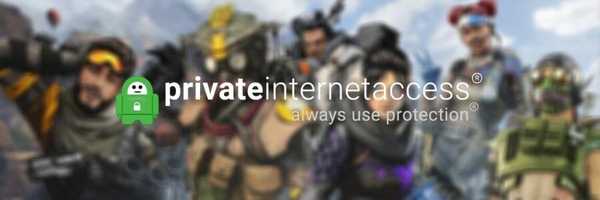
- Laden Sie das VPN herunter und installieren Sie es auf Ihrem PC
- Starten Sie das VPN und melden Sie sich bei Ihrem Konto an
- Stellen Sie eine Verbindung zu einem schnellen Server her (in der Nähe befindliche funktionieren am besten)
- Starten Sie Apex Legends
- Überprüfen Sie, ob es Verbesserungen gibt
In den meisten Fällen kann die Verwendung eines VPN die Qualität Ihrer Verbindung erheblich verbessern. Dies gilt umso mehr, wenn Ihr ISP dies künstlich einschränkt, indem er Ihre Bandbreite drosselt oder den Datenverkehr nicht ordnungsgemäß weiterleitet.
Wenn Sie keine starke Verbindung von guter Qualität haben, kann dies Ihre Fähigkeit, Apex Legends zu genießen, erheblich beeinträchtigen. Daher ist es nur sinnvoll, dass die Verwendung eines Dienstes wie PIA das Auftreten dieser unerwünschten Verbindungsprobleme eindämmen kann.

Privater Internetzugang
Probleme beim Herstellen einer Verbindung zum Apex Legends-Server? PIA kann Ihnen dabei helfen, das Problem zu beheben. 2,69 USD / Monat. Kaufe es jetztEin gutes, vertrauenswürdiges VPN kann auch geografische Einschränkungen umgehen und eine Überlastung des Netzwerks umgehen.
Auch wenn Sie zunächst keine Verbesserung bemerken, stellen Sie sicher, dass Sie zu einem anderen Server wechseln und es erneut versuchen. Der private Internetzugang verfügt über mehr als 11.000 Server, mit denen Sie problemlos eine Verbindung herstellen können, unabhängig davon, wo Sie sich befinden.
2Leere dein DNS
- Führen Sie CMD als Administrator auf Ihrem Computer aus
- Geben Sie diese Befehle nacheinander in dieser Reihenfolge ein:
ipconfig / flushdns
ipconfig / registerdns
ipconfig / release
ipconfig / erneuern
Netsh Winsock Reset
Ausfahrt
Sobald Sie das CMD-Fenster geschlossen haben, starten Sie Ihren PC neu, starten Sie Apex Legends und prüfen Sie, ob weiterhin Verbindungsprobleme auftreten.
Darüber hinaus können Sie zu einem anderen DNS wechseln, als dem, den Ihnen Ihr ISP zugewiesen hat. Wir haben das kostenlose öffentliche DNS von Google verwendet und sind damit absolut zufrieden.
Es ist erwähnenswert, dass Sie Ihr vom ISP zugewiesenes DNS sichern sollten, falls die neuen nicht wie beabsichtigt funktionieren. Wenn Ihr DNS auf automatisch eingestellt ist, müssen Sie nichts sichern.
Bevor Sie das Spiel starten, können Sie auch die folgenden Schritte ausführen:
- Klicken Sie mit der rechten Maustaste auf das Symbol für die Verknüpfung / den Start von Apex Legends
- Wählen Eigenschaften
- Gehe zum Kompatibilität Tab
- Wählen Vollbild deaktivieren Optimierungen
- Überprüf den Führen Sie dieses Programm als Administrator aus Box
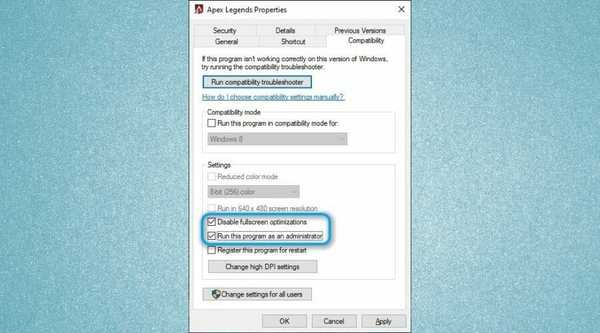
- OK klicken
Berichten zufolge hat das Deaktivieren der Vollbildoptimierungsoption die Dinge für bestimmte Benutzer verbessert.
3Ändern Sie das Rechenzentrum
Glücklicherweise bindet Apex Legends Ihnen nicht die Hände, wenn es um Regionen geht. Kurz bevor Sie das Hauptmenü erreichen, können Sie zu einem Rechenzentrum in einer anderen Region wechseln.
Wenn Sie weniger Verbindungsprobleme feststellen, liegt das Problem möglicherweise auf der Serverseite. Dies bedeutet, dass Sie nichts dagegen tun können.
Alternativ können Sie den Serverstatus überprüfen, bevor Sie zu Schlussfolgerungen gelangen. Auf der offiziellen Website gibt es eine Schaltfläche für den Serverstatus, die wir jedoch als recht rudimentär empfanden.
4Starten Sie den Windows-Audiodienst neu (Benutzer der AMD FX-Serie).
- Optional: Deaktivieren Sie Ihr Mikrofon
- Starten Sie Apex Legends
- Drücken Sie die STRG + UMSCHALT + ESC Tastenkombination auf Ihrer Tastatur
- Gehe zum Dienstleistungen Tab
- Lokalisieren Windows Audio Endpoint Builder (AudioEndpointBuilder) und hör auf
- Starte das Windows Audio (Audiosrv) Bedienung
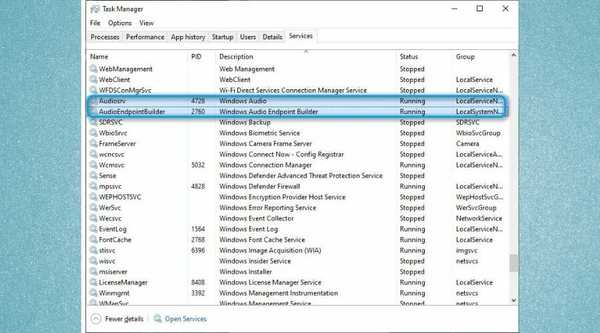
Beachten Sie, dass dieses Update Berichten zufolge hauptsächlich für Benutzer der AMD FX-Serie funktioniert. Dies bedeutet nicht, dass andere es nicht auch versuchen können, aber die Ergebnisse sind möglicherweise nicht wie erwartet.
Sie können auch den Mikrofon-Trick ausprobieren, aber stellen Sie sicher, dass Sie ihn deaktivieren, bevor Sie das Spiel starten. Sie können es kurz nach dem Start von Apex Legends aktivieren, das Mikrofon jedoch weiterhin nicht verwenden.
5Fehlerbehebung bei Ihrer Verbindung
- Starten Sie Ihren PC, Router und / oder Ihr Modem neu
- Verwenden Sie Kabelverbindungen anstelle von Wi-Fi (Wi-Fi ist weniger zuverlässig als Ethernet).
- Ändern Sie Ihren Funkkanal in einen weniger lauten
- Führen Sie einen Pathping-Test durch
- Rufen Sie Ihren ISP an und fragen Sie ihn, ob er etwas dagegen tun kann
- Aktualisieren Sie Ihr Internetabonnement (falls möglich und längst überfällig)
- Ersetzen Sie Ethernet-Kabel, wenn sie alt oder abgenutzt sind
Erleben Sie Paketverlust in Apex Legends? Lesen Sie unseren Leitfaden, um das Problem zu beheben.
Die Ratschläge zur Fehlerbehebung, die wir in diese kurze Liste aufgenommen haben, sind nicht Apex Legends-spezifisch. Dies sind häufige Schritte, die Sie unternehmen können, um die Gesamtqualität Ihrer Verbindung zu verbessern.
Wenn Sie jedoch Verbindungsprobleme in Apex Legends haben, können diese Ihnen möglicherweise sogar dabei helfen, diese Probleme einzudämmen oder sie endgültig zu beseitigen.
Letzte Gedanken zur Behebung von Verbindungsfehlern bei Apex Legends
Kurz gesagt, Apex Legends kann manchmal verschiedene Verbindungsprobleme auslösen. Verlieren Sie in diesem Fall noch nicht die Beherrschung, da Sie verschiedene Maßnahmen ergreifen können, um das Problem zu beheben.
Beachten Sie jedoch, dass das Abwarten des Problems der beste Weg ist, um das Problem zu beheben, wenn es auf der Serverseite auftritt. Sie können sogar versuchen, ein VPN zu verwenden, aber dieses Update funktioniert nur, wenn das Problem irgendwo zwischen Ihnen und dem Spieleserver auftritt (Endpunkte ausgeschlossen)..
- Apex Legends
- Gaming
 Friendoffriends
Friendoffriends



